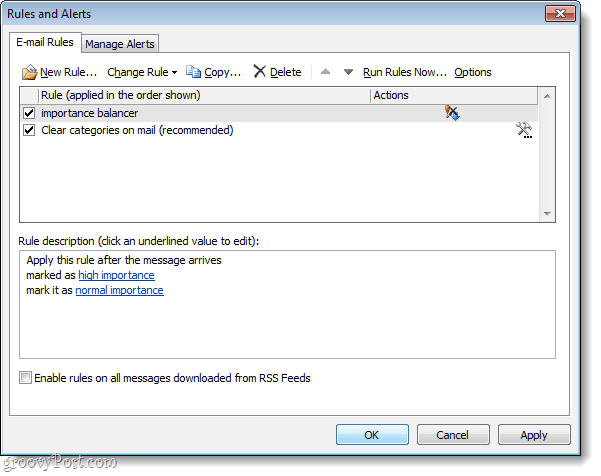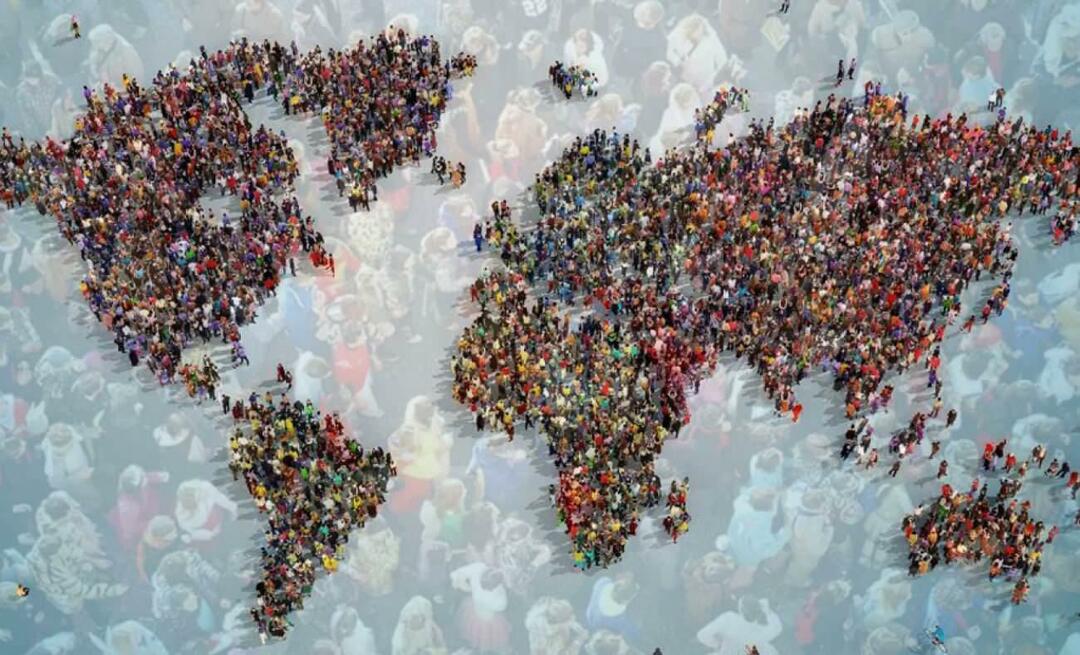Hur man automatiskt ändrar inkommande "viktiga" e-postmeddelanden till normala e-postmeddelanden när du använder Microsoft Outlook 2010
Microsoft Office E Post Microsoft Utbyte Outlook 2007 Outlook 2010 / / March 17, 2020
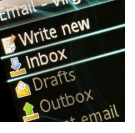
Har du någonsin fått ett e-postmeddelande från någon markerad som "VIKTIG!”Bara för att ta reda på att det är någon världsklass-e-post med hoax-kedjan som pågår? Jag har haft min rättvisa andel och jag har också fått nog. Betydelseflaggan för e-postmeddelanden i Outlook och på andra håll har missbrukats utöver förlåtelse, och det är dags att alla e-postmeddelanden behandlas lika. I den här grova lektionen får vi Outlook att ignorera huruvida ett e-postmeddelande är markerat som "Viktigt" eller bara behandla alla e-postmeddelanden på samma sätt.
Steg 1
I Outlook, i Fil band Klick de Info> Hantera regler och varningar knapp.
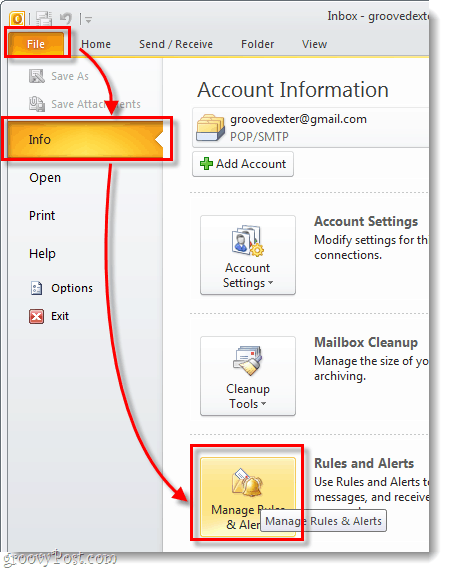
Steg 2
Ett popup-fönster ska visas med titeln Regler och varningar. KlickNew regel... längst upp till vänster i det här fönstret.
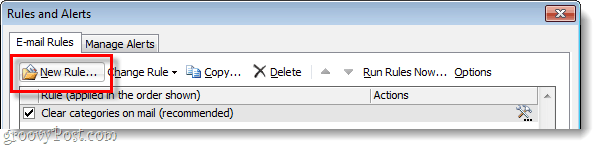
Steg 3
Nu kommer du att vara i guiden för skapandet av regler. Vi vill börja från början, så VäljTillämpa regeln för meddelanden jag får och då KlickNästa.
På nästa sida Kolla upp rutan med titeln markerad som betydelse, nedan i steg 2-området ändrar du vikten till mycket viktigt. När du har installerat det här, KlickNästa.
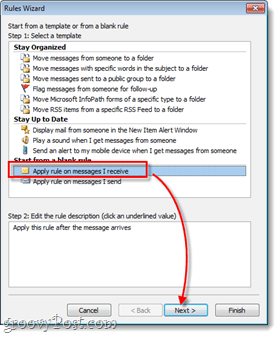
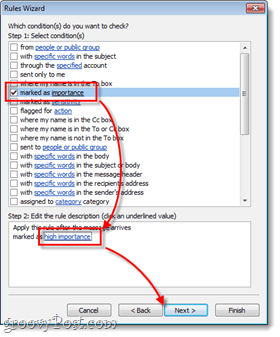
Steg 4
Nästa fönster liknar det föregående; Kolla upp rutan märkt markera det som betydelseoch ändra sedan viktighetsnivån nedan. Men den här gången i Steg 2-rutan ställ in den på normal betydelse.
En gång gjort KlickNästa. Du får några undantag från denna regel, vilket kan vara praktiskt om du vill hålla e-post från din chef markerad som viktig eller något. Du behöver dock inte ange undantag, så i vilket fall som helst KlickNästa och du är klar.
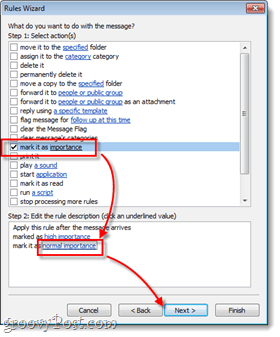
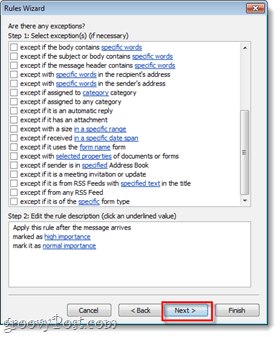
Steg 5
Nu behöver du bara namnge din regel och köra den. Du kan namnge regeln vad du än vill, men håll den något relativt så att du vet vad det är senare (och det kan också spara din interna tekniska supportkille en stund). När du har namngivit det, Kolla upp Allt av de tillgängliga rutorna och sedan KlickAvsluta.
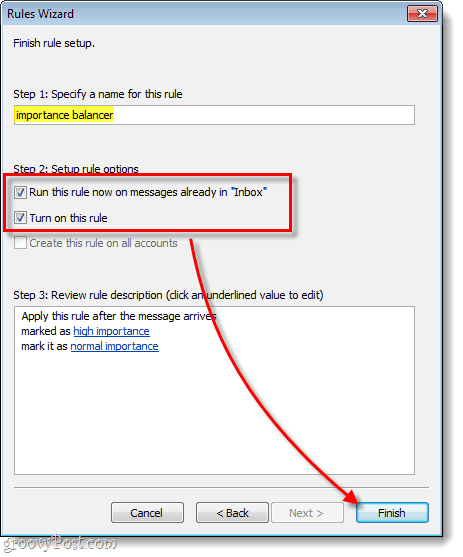
Gjort!
Nu har du en ny regel inrättad i Outlook som tar e-postmeddelanden som är markerade som "viktiga" av andra människor och förvandlar dem till bara vanliga e-postmeddelanden. Om du någon gång vill gå tillbaka till det normala, bara i regler och varningar (såsom visas i steg 1) och avmarkera eller radera denna regel.